Встановлення нових шрифтів в Photoshop
Цей матеріал створено в межах інструментального курсу «Робота з Photoshop» від освітньої платформи Креативна Практика.
У роботі дизайнера ви часто будете стикатися з необхідністю підбору спеціальних шрифтів для проєкту. Деякі зі шрифтів є в Photoshop за замовчуванням, але для дизайнерських завдань їх часто недостатньо.
Щоб подивитися список доступних шрифтів, виберіть інструмент Type Tool (T) і натисніть на список з назвами шрифтів.
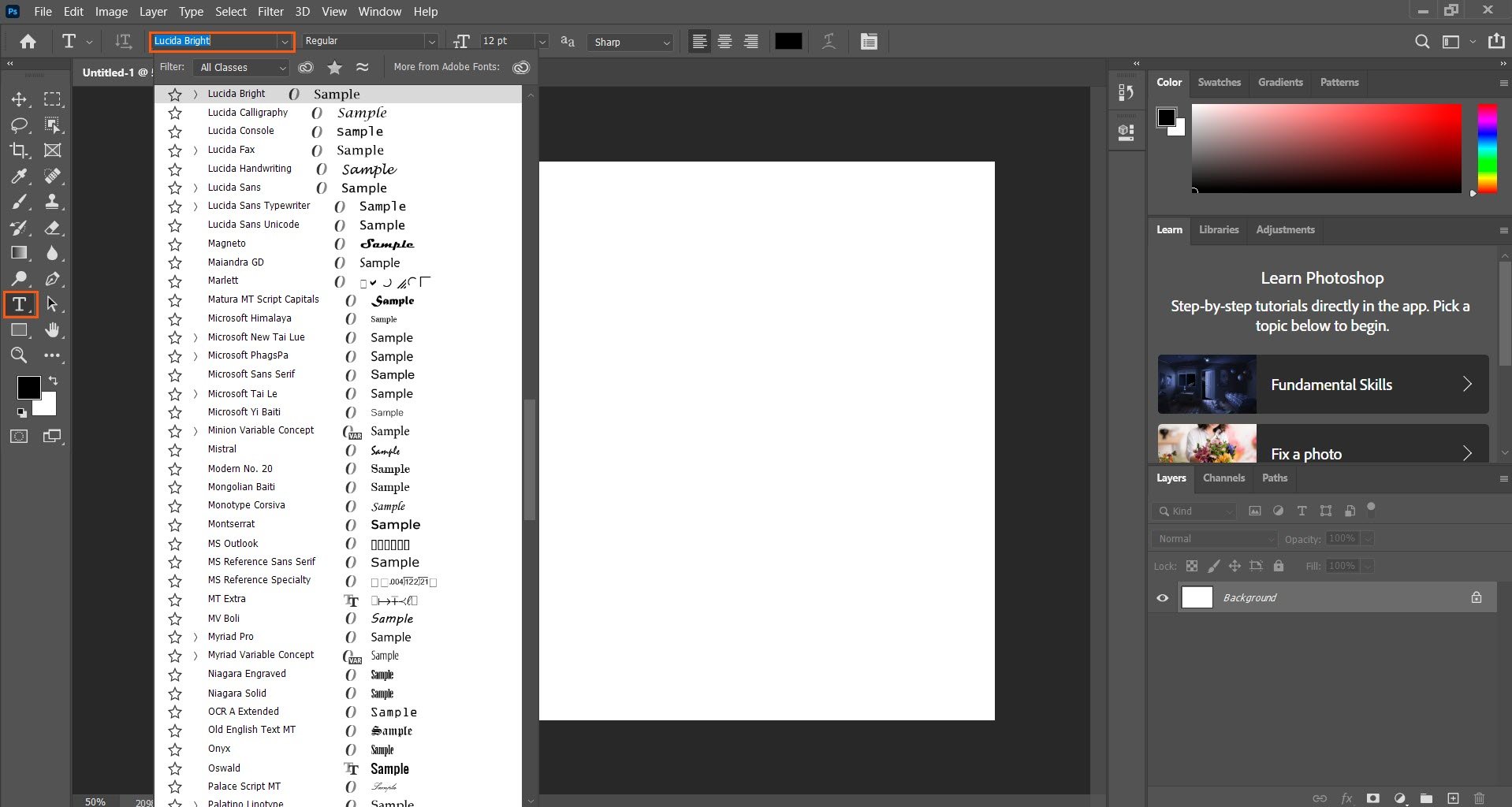
Шрифти в списку мають позначки:
- зірочка — занести шрифт в обране — це зручно, якщо ви ним часто користуєтеся;
- > — означає, що в цьому пункті меню згруповані кілька варіацій шрифту (наприклад, звичайний, курсив, напівжирний або напівжирний курсив);
- О, ТТ або інші значки — формат файлу шрифту (Open Type, True Type тощо);
- Sample — попередній перегляд шрифту.
Photoshop використовує шрифти, що встановлені в операційній системі (Windows або Mac OS). Тобто, щоб у Photoshop з'явився новий шрифт, його спочатку доведеться встановити у вашу операційну систему.
У цій статті ми розглянемо, як це зробити.
Бібліотеки шрифтів
У Photoshop можна підключати бібліотеки шрифтів Adobe Fonts (https://fonts.adobe.com/), які стають вам доступні після установки програми.
Також нові шрифти можна знайти на спеціальних сайтах, їх називають бібліотеками шрифтів. Ось найпопулярніші бібліотеки шрифтів:
- Google Fonts https://fonts.google.com/
- Myfonts https://www.myfonts.com/
- Fontspace https://www.fontspace.com/
- Behance https://www.behance.net/ (шрифти можна знайти через пошук за запитом fonts)
- Paratype https://www.paratype.com/
- Rentafont https://rentafont.com.ua/
Платні та безкоштовні шрифти
Шрифти можуть бути платні або безкоштовні (тобто поширюватися за платною або вільною ліцензією). Якщо шрифт платний, на сайті про це написано.
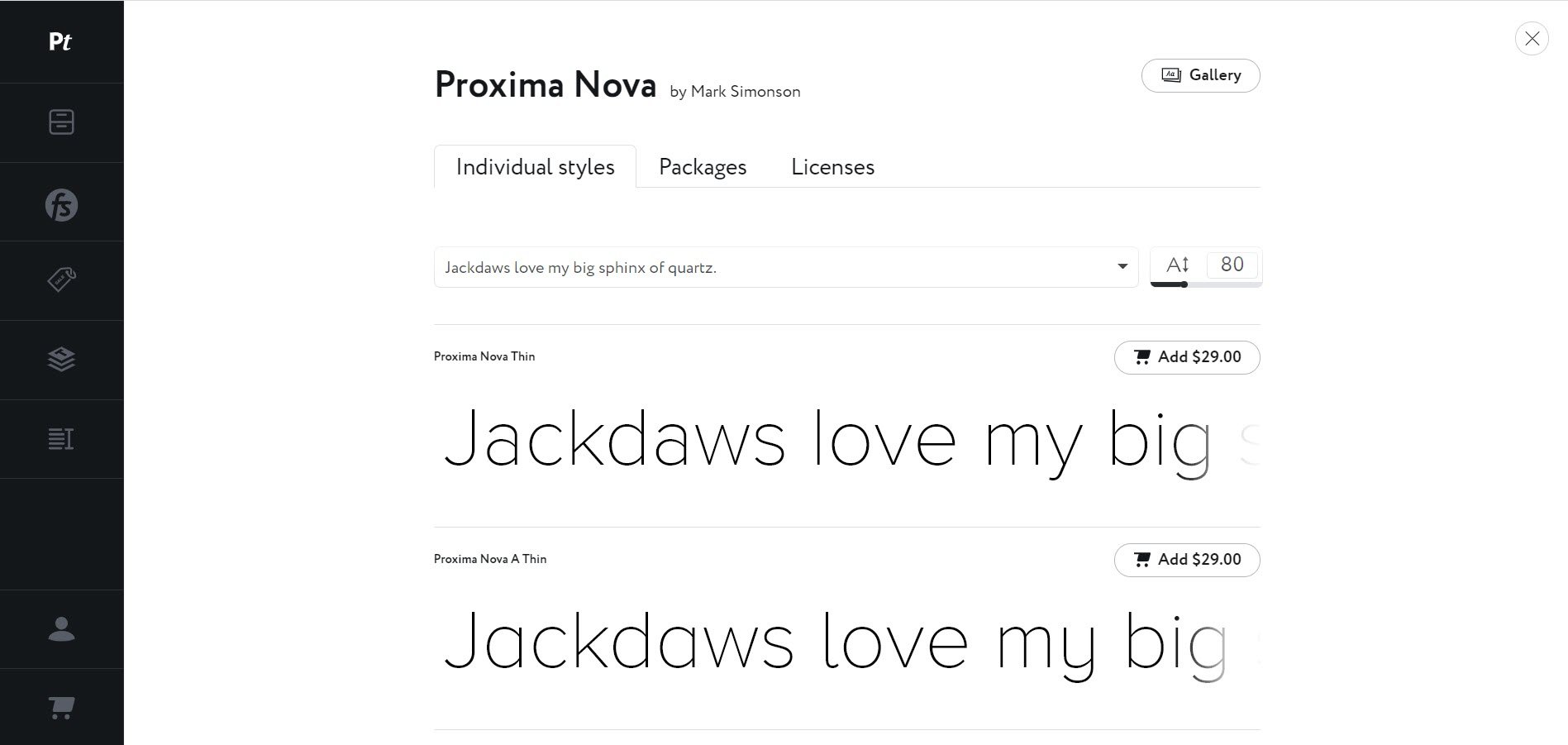
Існують різні ліцензії, які поширюються на різні умови використання шрифтів: для десктопу, вебу, мобільних додатків, серверів тощо. Використання ліцензійних шрифтів — окрема тема, якої ми не будемо торкатися в цьому курсі. Для початку вам цілком достатньо буде безкоштовних шрифтів.
Ніколи не використовуйте підозрілі сайти для безкоштовного завантаження ліцензійних шрифтів! Цим ви не тільки порушуєте авторські права, але і підставляєте свого клієнта: є випадки, коли компаніям доводилося через це виплачувати величезні компенсації, вже не кажучи про шкоду репутації.
Завантаження файлу шрифту
З бібліотеки ви завантажуєте файл шрифту, зазвичай, в заархівованому вигляді (в форматі .zip або .rar). Перш ніж встановити, його потрібно розпакувати. Для цього знайдіть файл на комп'ютері та двічі клацніть на нього.
Встановлення шрифтів у Windows
Щоб встановити новий шрифт у Windows, знайдіть файл, що ви розпакували, клацніть його правою кнопкою миші та оберіть Інсталювати. Шрифт встановиться автоматично.
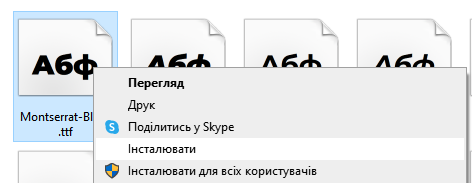
Відразу після цього новий шрифт стане доступним в Photoshop.
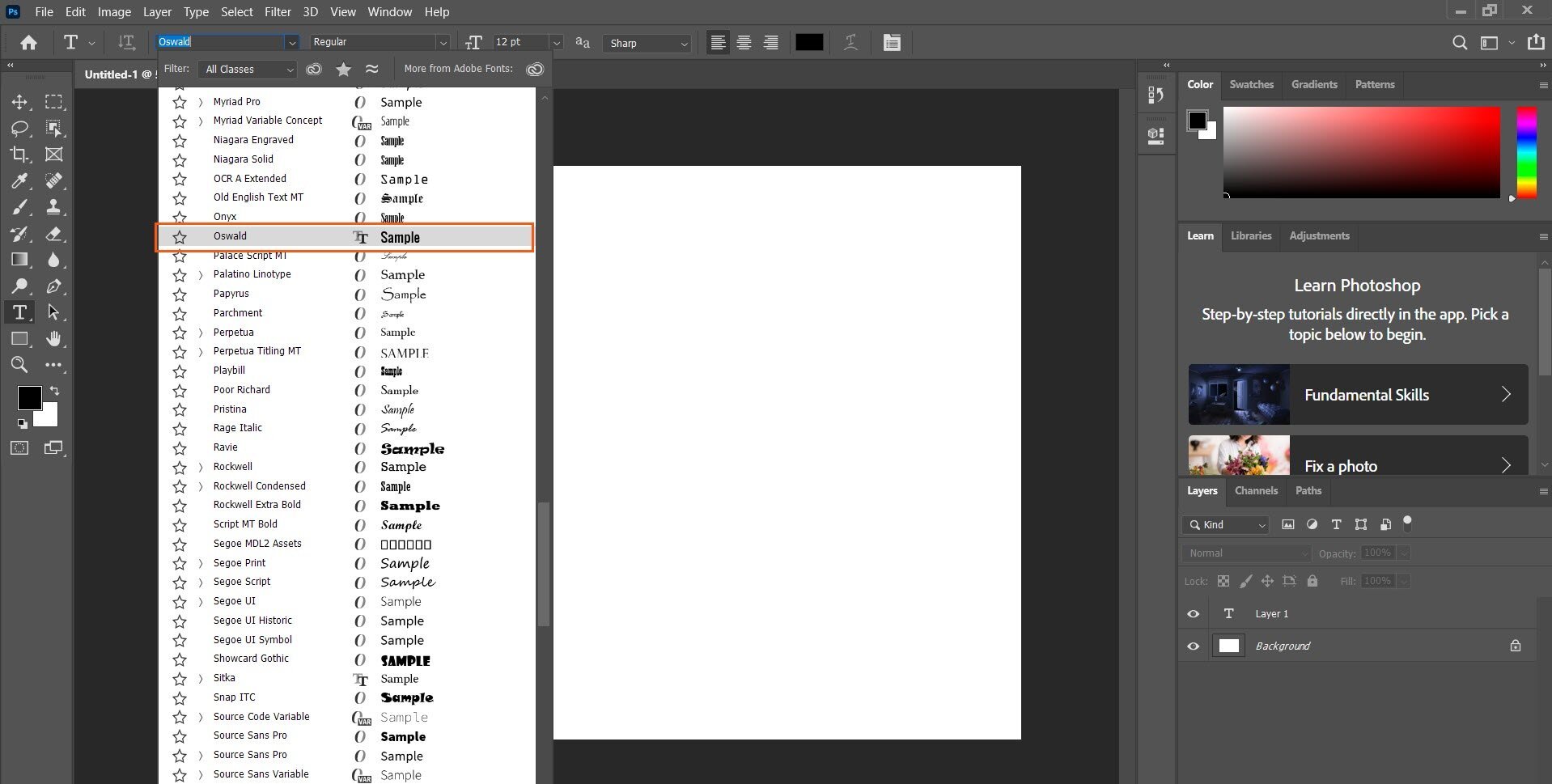
Встановлення шрифтів в Mac OS
Щоб встановити новий шрифт в Mac OS, знайдіть файл, що ви розпакували, та двічі клацніть його. У вікні, що відкриється, натисніть кнопку «Встановити шрифт».
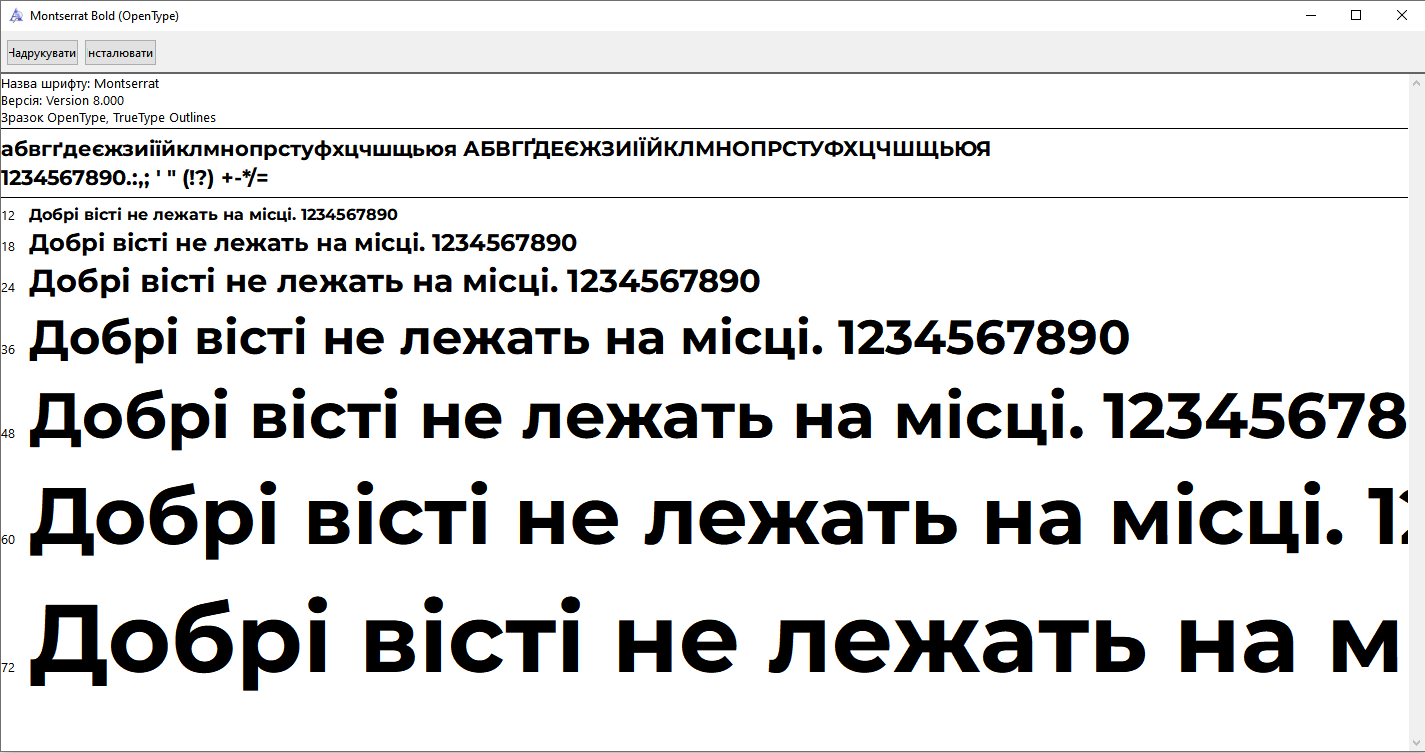
Після цього комп'ютер перевірить шрифт і відкриє програму «Шрифти». Це означає, що шрифт встановлений і доступний для використання.
